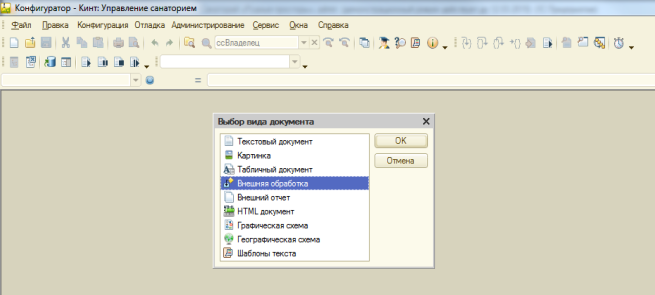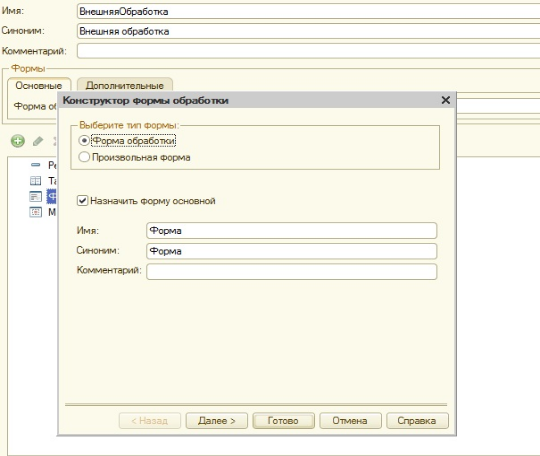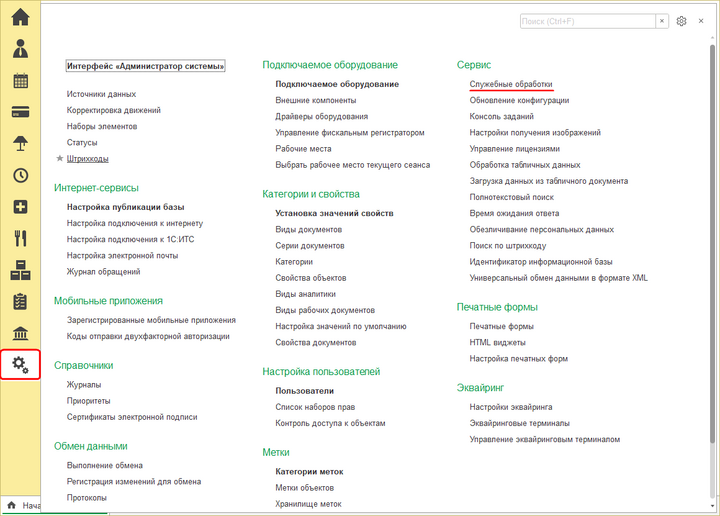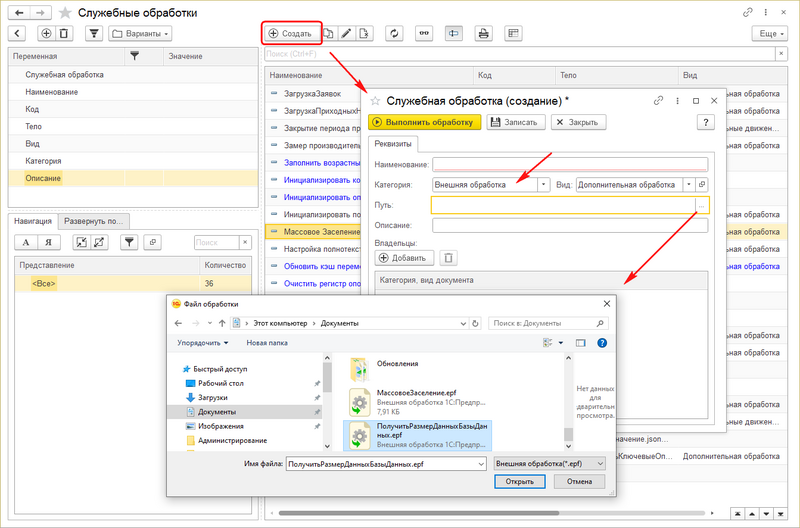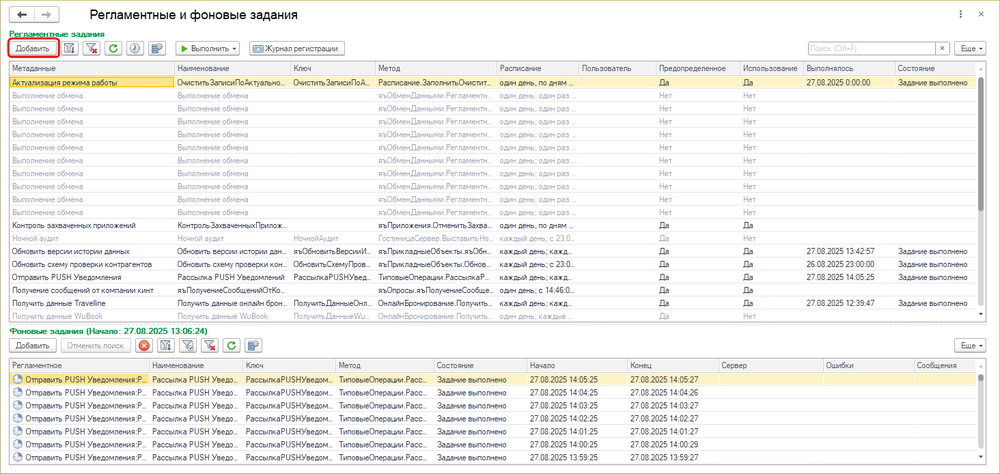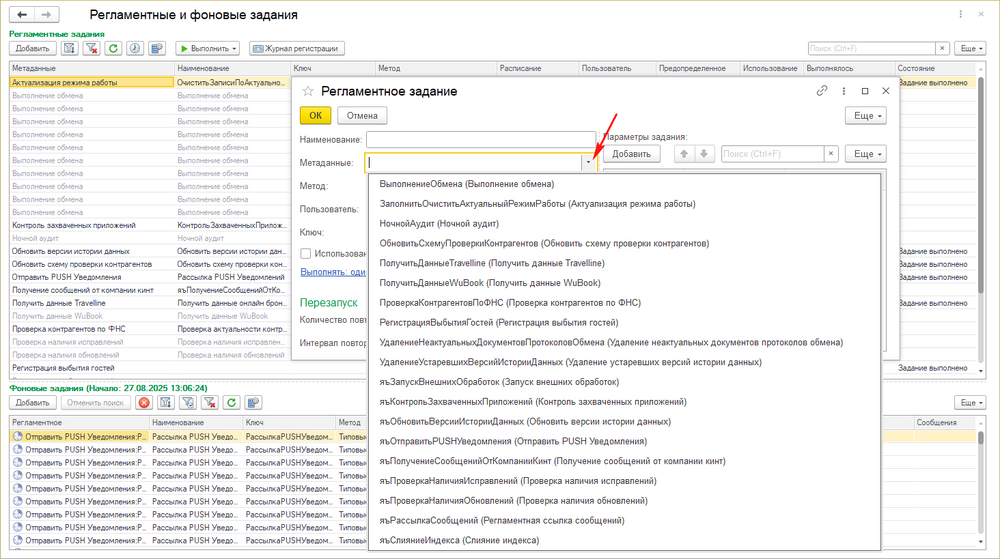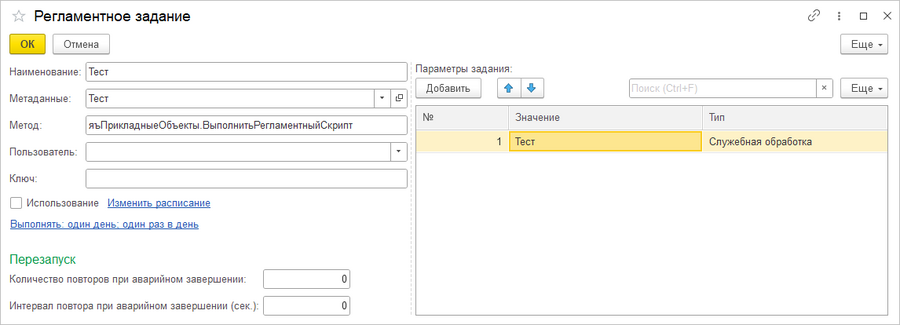Справочник "Служебные обработки" — различия между версиями
м |
(→Шаг 3. Добавление обработки в консоль заданий) |
||
| (не показаны 32 промежуточные версии 3 участников) | |||
| Строка 1: | Строка 1: | ||
| − | <noinclude>[[Категория: | + | <noinclude>[[Категория: Служебные обработки (КУС)|*]]</noinclude> |
{| align="right" | {| align="right" | ||
| __TOC__ | | __TOC__ | ||
| Строка 63: | Строка 63: | ||
'''ПередаватьМассивОбъектов''' (тип: булево, значение по-умолчанию: «Ложь») — если значение параметра «Истина», то параметр процедуры-обработчика команды «СсылкаНаОбъект» будет содержать массив объектов (документов или справочников), вызвавших обработку, в противном случае объекты будут передаваться в параметр по одному. | '''ПередаватьМассивОбъектов''' (тип: булево, значение по-умолчанию: «Ложь») — если значение параметра «Истина», то параметр процедуры-обработчика команды «СсылкаНаОбъект» будет содержать массив объектов (документов или справочников), вызвавших обработку, в противном случае объекты будут передаваться в параметр по одному. | ||
| − | + | Пример обработки можно скачать [https://disk.360.yandex.ru/d/1W4Iz1TM4rryQw здесь]. | |
| − | + | ||
| − | + | == Запуск внешней обработки по расписанию == | |
| − | + | ||
| − | + | === Шаг 1. Подготовка внешней обработки === | |
| − | + | В модуль объекта внешней обработки добавьте экспортную процедуру «ВыполнитьРегламентноеЗадание» — данная процедура будет играть роль метода регламентного задания. | |
| − | + | ||
| + | === Шаг 2. Загрузка внешней обработки в справочник «Служебные обработки» === | ||
| + | Добавление обработки в данный справочник доступно только пользователю с правами администратора системы. | ||
| + | # Откройте справочник «Служебные обработки» в разделе программы АДМИНИСТРИРОВАНИЕ — '''Сервис'''. | ||
| + | #: [[Файл:Открытие_служебных_обработок.png|720px]] | ||
| + | # Нажмите '''''Создать''''' — откроется окно создания служебной обработки. | ||
| + | # В поле «Категория» выберите вариант «Внешняя обработка». | ||
| + | # Через поле «Путь» загрузите файл внешней обработки, которую необходимо запускать по расписанию. | ||
| + | #: [[Файл:ВыборВнешнейОбработки.png|800px]] | ||
| + | # После загрузки поле «Наименование» заполнится именем обработки. При необходимости переименуйте его и заполните поле «Описание». | ||
| + | |||
| + | === Шаг 3. Добавление обработки в консоль заданий === | ||
| + | # Откройте консоль заданий в разделе программы АДМИНИСТРИРОВАНИЕ — '''Сервис'''. | ||
| + | #: [[Файл:КонсольЗаданий.png|1000px]] | ||
| + | # Нажмите кнопку '''''Добавить'''''. | ||
| + | # В открывшейся форме «Регламентное задание» в поле «Метаданные» выберите «яъЗапускВнешнихОбработок». | ||
| + | #: [[Файл:ДобавлениеЗадания.png|1000px]] | ||
| + | |||
| + | === Шаг 4. Настройка задания === | ||
| + | После выбора обработки выполните настройку регламентного задания, убедитесь, что все поля заполнены. | ||
| + | : [[Файл:ПослеВыбораЗадания.png|900px]] | ||
Текущая версия на 15:28, 29 августа 2025
Справочник «Служебные обработки» предназначен для хранения списка программных обработок (скриптов). Используется для выполнения программных действий над объектами информационной базы.
Справочник находится в разделе АДМИНИСТРИРОВАНИЕ — Сервис или его можно найти поиском по интерфейсу.
Добавление новых скриптов
Список обработок можно редактировать, вводить новые записи или редактировать имеющиеся. Для нового скрипта необходимо заполнить наименование и написать программный код (тело). Код должен вводиться на внутреннем языке программирования «1С Предприятие».
Скрипты могут быть закреплены за справочниками и документами, тело скрипта может содержать ссылку на справочник или документ вызвавший скрипт, имя переменной: СсылкаНаОбъект.
Работа со скриптами категории «Внешняя обработка»
Шаг 1. Создание внешней обработки
В конфигурации откройте меню Файл — Новый и в появившемся списке выберите вид документа «Внешняя обработка».
Шаг 2. Создание основной формы обработки
Укажите имя и синоним обработки. Выделите курсором свойство обработки «Формы» и нажмите кнопку Добавить (Ins).
В появившемся окне укажите тип формы: «Форма обработки», поставьте флаг «Назначить форму основной», укажите имя и синоним формы.
Нажмите кнопку Готово.
Шаг 3. Создание команд форм
В окне формы перейдите на закладку Команды. На закладке Команды формы создайте новую команду, используя кнопку контекстного меню Добавить или аналогичную команду контекстного меню.
В меню Свойства в поле «Имя», укажите представление команды в слитном написании, отдельные слова должны начинаться с большой буквы. Имя команды должно начинаться с префикса «яъ».
Шаг 4. Создание обработчиков команд
Нажмите клавишу открытия поля «Действие», в появившемся списке укажите среду исполнения кода обработчика «Создать на клиенте».
Система автоматически сформирует процедуру обработчика с пустым содержимым, после закрывающей скобки параметров процедуры добавьте постфикс «Экспорт».
В теле процедуры может быть написан программный код на внутреннем языке программирования «1С Предприятие», который будет исполняться при вызове данной команды обработки в режиме «1С Предприятие».
Пример:
&НаКлиенте
Процедура ВывестиСообщение(Команда) Экспорт
яъСообщить("Вызвана из %%", Команда.СсылкаНаОбъект);
яъСообщить("Заголовок формы %%", Команда.Форма.Заголовок);
КонецПроцедуры
Параметр «Команда» представляет собой структуру вида («СсылкаНаОбъект,Форма»), где:
- СсылкаНаОбъект — ссылка на документ или справочник, вызвавший обработку.
- Форма — форма, из которой вызвана обработка.
Есть возможность передавать параметры запуска команды с помощью экспортной функции модуля формы обработки «ПараметрыКоманды(ИмяКоманды)», где параметр это имя команды, указанное в шаге 3. Функция должна возвращать структуру вида: (ИмяПараметра, ЗначениеПараметра).
Допустимые имена параметров:
ПередаватьМассивОбъектов (тип: булево, значение по-умолчанию: «Ложь») — если значение параметра «Истина», то параметр процедуры-обработчика команды «СсылкаНаОбъект» будет содержать массив объектов (документов или справочников), вызвавших обработку, в противном случае объекты будут передаваться в параметр по одному.
Пример обработки можно скачать здесь.
Запуск внешней обработки по расписанию
Шаг 1. Подготовка внешней обработки
В модуль объекта внешней обработки добавьте экспортную процедуру «ВыполнитьРегламентноеЗадание» — данная процедура будет играть роль метода регламентного задания.
Шаг 2. Загрузка внешней обработки в справочник «Служебные обработки»
Добавление обработки в данный справочник доступно только пользователю с правами администратора системы.
- Откройте справочник «Служебные обработки» в разделе программы АДМИНИСТРИРОВАНИЕ — Сервис.
- Нажмите Создать — откроется окно создания служебной обработки.
- В поле «Категория» выберите вариант «Внешняя обработка».
- Через поле «Путь» загрузите файл внешней обработки, которую необходимо запускать по расписанию.
- После загрузки поле «Наименование» заполнится именем обработки. При необходимости переименуйте его и заполните поле «Описание».
Шаг 3. Добавление обработки в консоль заданий
- Откройте консоль заданий в разделе программы АДМИНИСТРИРОВАНИЕ — Сервис.
- Нажмите кнопку Добавить.
- В открывшейся форме «Регламентное задание» в поле «Метаданные» выберите «яъЗапускВнешнихОбработок».
Шаг 4. Настройка задания
После выбора обработки выполните настройку регламентного задания, убедитесь, что все поля заполнены.